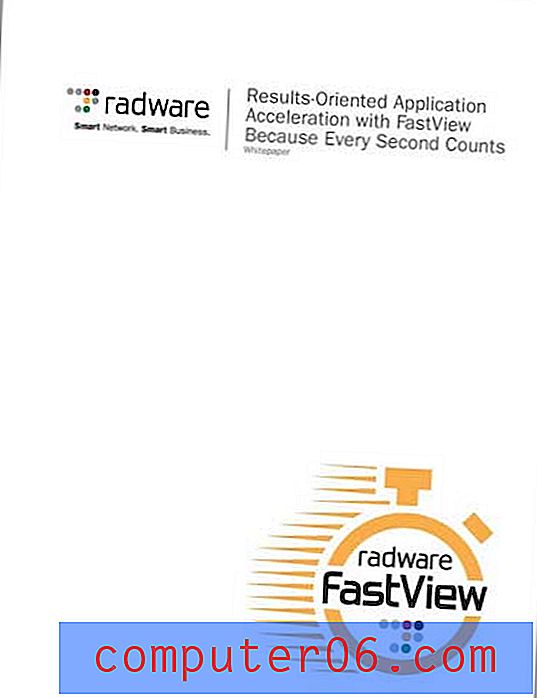Как да нарисувате снимка на iPhone 7
Няколко приложения за редактиране на социални медии и изображения на iPhone ви позволяват да рисувате върху вашите снимки. Това може да бъде забавен начин да променяте снимки и да ги споделяте с приятели или семейство, но може да имате ситуации, в които бихте искали да рисувате на вашите снимки на iPhone, без да използвате някой от тези методи на трети страни. За щастие вашият iPhone 7 в iOS 10 има функция в приложението Photos, наречена „Маркиране“, която ще ви позволи да направите това.
Нашето ръководство по-долу ще ви покаже как да стигнете до инструмента за маркиране в приложението iPhone Photos, така че да можете да започнете да рисувате върху снимките, които сте запазили на устройството си. След като го направите, тази модифицирана картина ще бъде запазена във вашия фотоапарат, така че да можете да я споделите с контактите си, както бихте направили с обикновена снимка.
Как да използвате инструмента за маркиране, за да рисувате или пишете върху снимка в iOS 10
Стъпките по-долу са извършени на iPhone 7 Plus, в iOS 10. Тази функция е достъпна и за други модели iPhone, използващи операционната система iOS 10.
Стъпка 1: Отворете приложението Снимки .

Стъпка 2: Изберете албума, съдържащ картината, върху която искате да нарисувате.
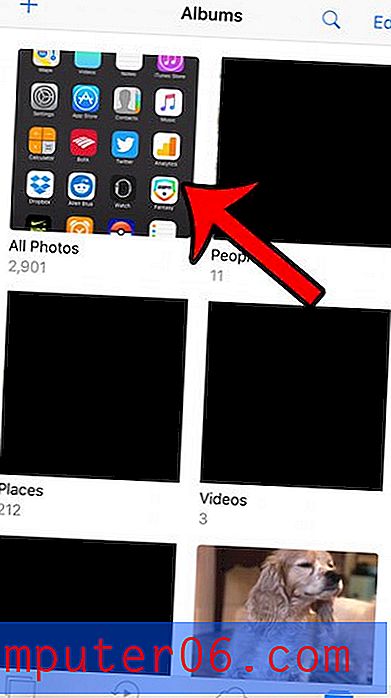
Стъпка 3: Изберете картината.
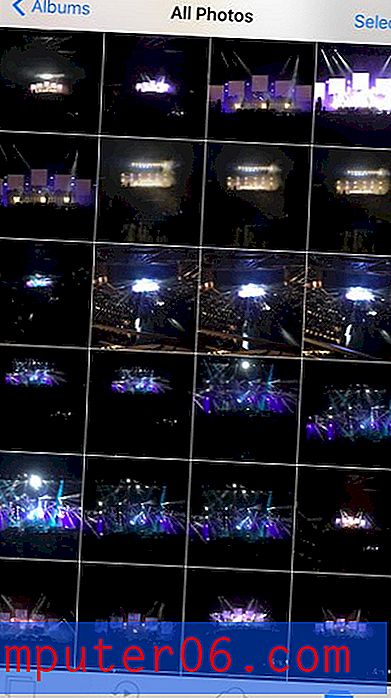
Стъпка 4: Докоснете иконата за корекции в долната част на екрана. Това е иконата, която изглежда като три реда с кръгове върху тях.
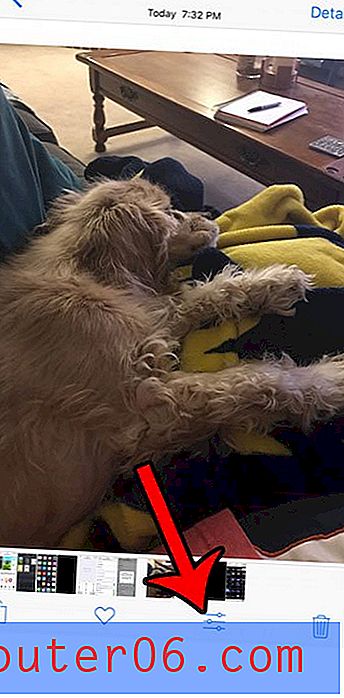
Стъпка 5: Докоснете кръга с трите точки вътре в него в долната част на екрана.
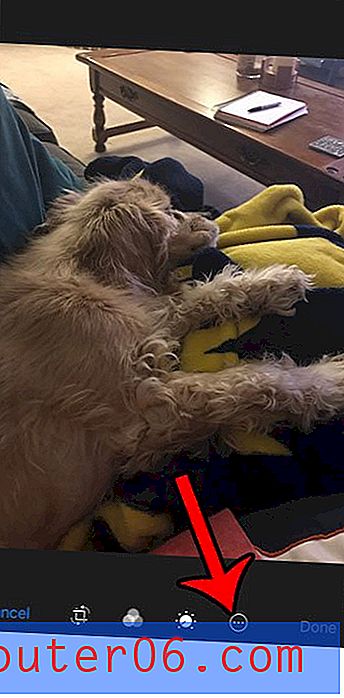
Стъпка 6: Докоснете бутона за маркиране .
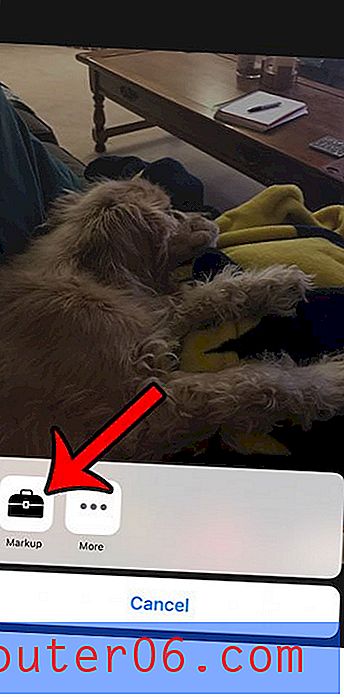
Стъпка 7: Изберете цвета на мастилото, който искате да използвате, за да нарисувате върху картината, след което докоснете иконата, която изглежда като три хоризонтални линии.
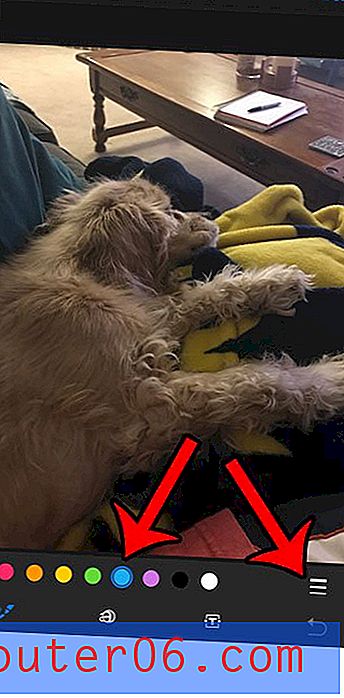
Стъпка 8: Изберете размера на хода на четката, който искате да използвате, за да нарисувате върху снимката.
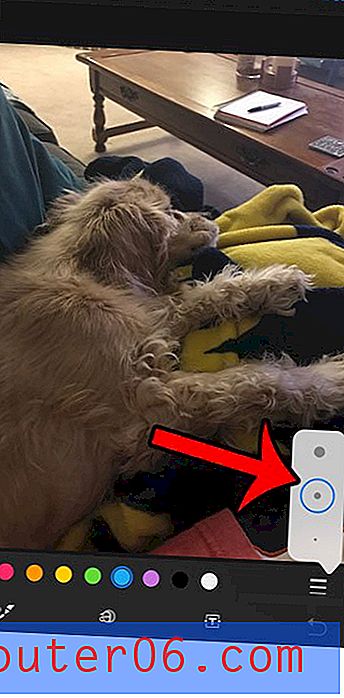
Стъпка 9: Начертайте картината, след това докоснете бутона Готово в горния десен ъгъл на екрана.

Стъпка 10: Докоснете бутона Готово в долния десен ъгъл на екрана, за да запазите промените си.

Вашите снимки заемат много място на вашия iPhone и бихте искали лесен начин да ги архивирате някъде, така че да можете да ги изтриете? Научете как автоматично да качвате снимки в Dropbox за лесно и удобно решение на този проблем.